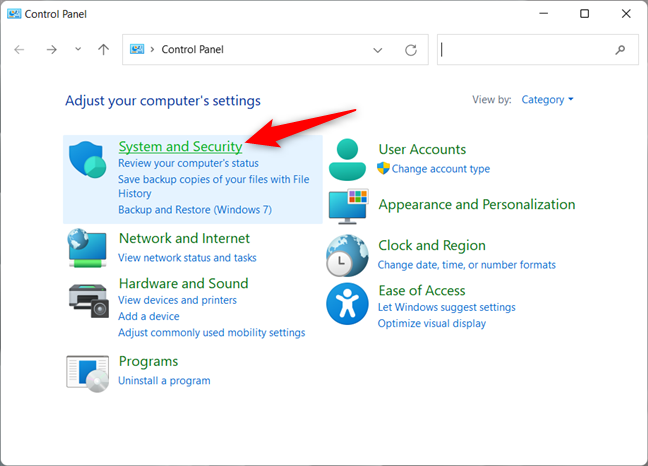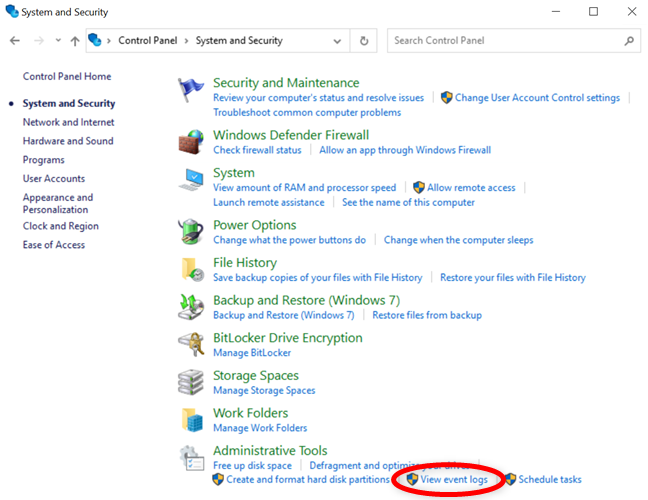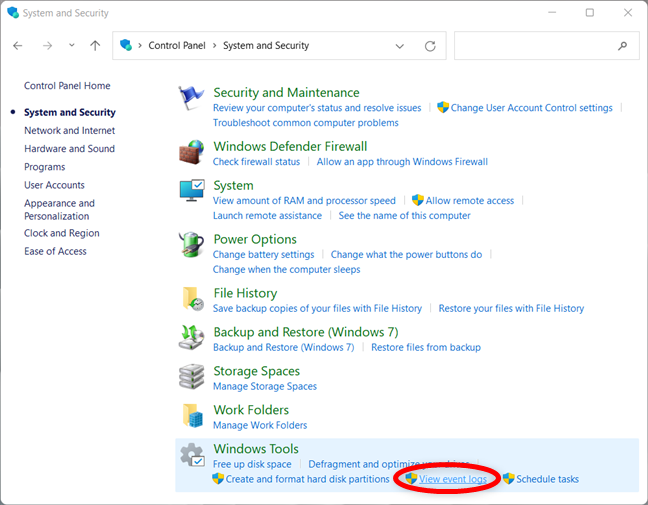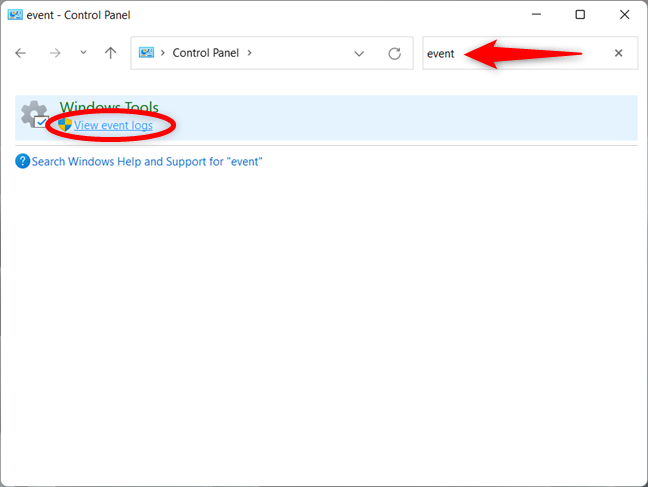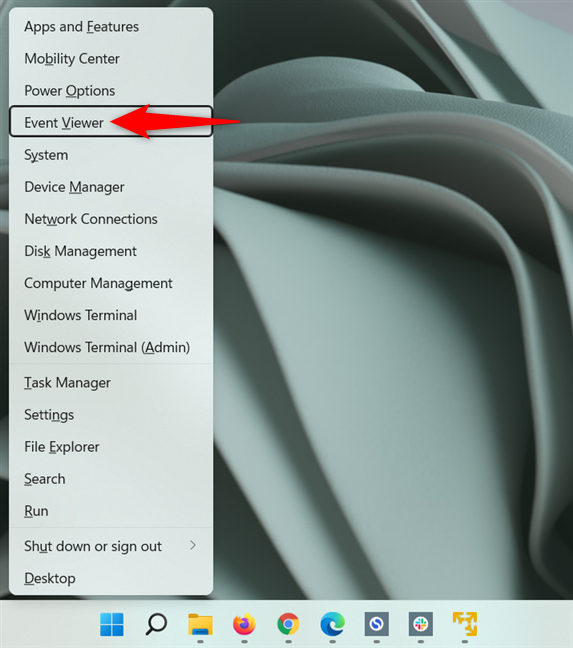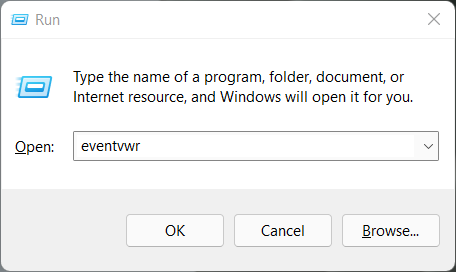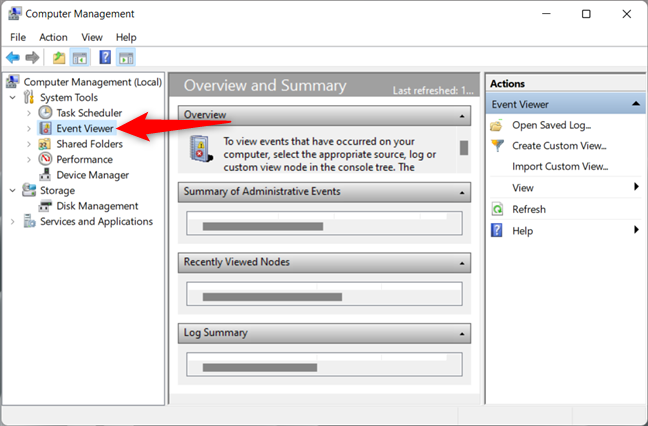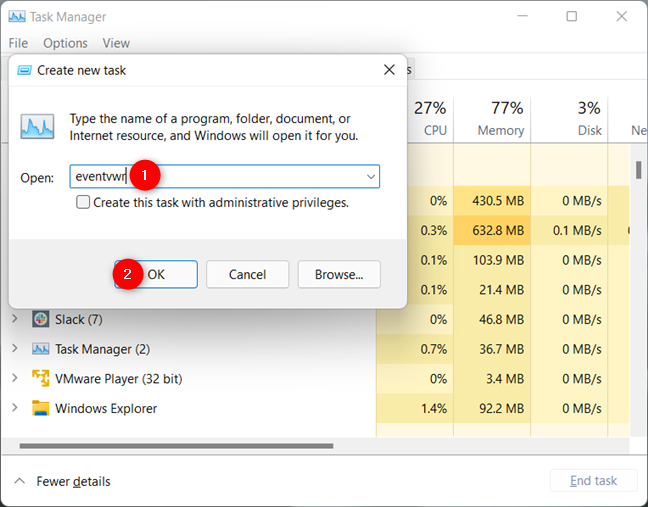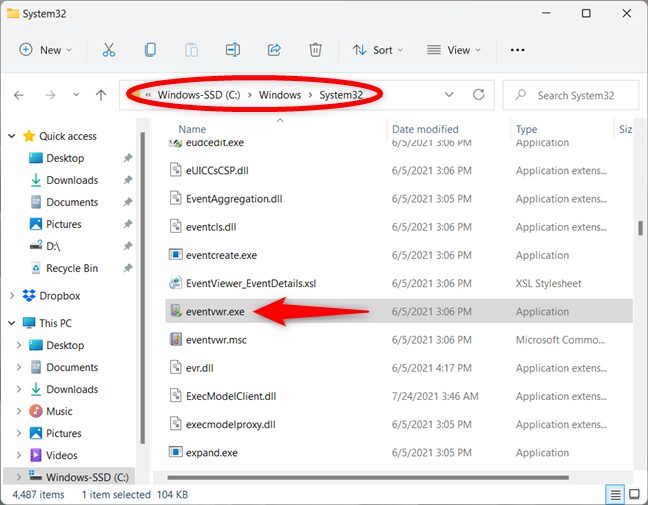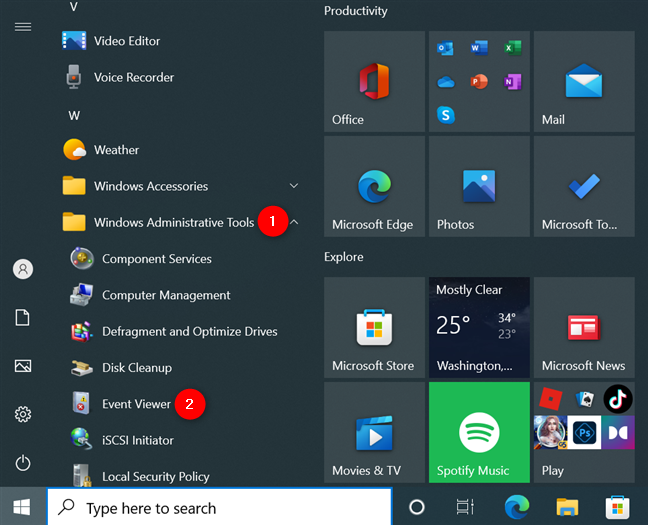L'Observateur d' événements Windows est un outil puissant qui enregistre tout ce qui se passe sur votre PC depuis le démarrage jusqu'à l'arrêt. Vous pouvez l'utiliser pour voir des détails sur les erreurs d'application, les avertissements générés par différents services système, des informations sur l'état des pilotes et des services. C'est pourquoi les fonctionnalités de l'Observateur d' événements Windows 11 et Windows 10 sont les utilitaires incontournables lorsque vous devez identifier ou résoudre un problème sur votre ordinateur ou votre appareil. Lisez ce guide pour savoir comment ouvrir l' Observateur d' événements dans Windows 10 et Windows 11 en utilisant onze méthodes différentes :
Contenu
- 1. Comment ouvrir l'Observateur d'événements dans Windows 10 et Windows 11 à l'aide de la recherche
- 2. Démarrez l'Observateur d'événements Windows à partir du Panneau de configuration
- 3. Comment lancer l'Observateur d'événements Windows 11 ou Windows 10 à partir du menu WinX
- 4. Utilisez la fenêtre Exécuter pour accéder à l'Observateur d'événements dans Windows 11 et Windows 10
- 5. Comment ouvrir l'Observateur d'événements dans Windows à l'aide du terminal Windows, de l'invite de commande ou de Powershell
- 6. Démarrez l'Observateur d'événements Windows 10 ou Windows 11 à l'aide de la gestion de l'ordinateur
- 7. Comment lancer l'Observateur d'événements Windows à partir du Gestionnaire des tâches
- 8. Lancez l'observateur d'événements à partir de l'explorateur de fichiers
- 9. Dites à Cortana d'ouvrir l'Observateur d'événements dans Windows 10 et Windows 11
- 10. Utilisez le menu Démarrer pour ouvrir l'Observateur d'événements dans Windows 10
- 11. Utilisez le raccourci Event Viewer de notre collection
- Quelle méthode d'ouverture de l'Observateur d'événements préférez-vous ?
1. Comment ouvrir l'Observateur d'événements dans Windows 10 et Windows 11 à l'aide de la recherche
L'une des méthodes les plus rapides pour démarrer l'Observateur d' événements Windows consiste à le rechercher. Que vous utilisiez la recherche Windows 10 ou la recherche dans Windows 11 , saisissez le mot « événement » dans le champ approprié. Ensuite, cliquez ou appuyez sur le résultat de l'Observateur d' événements ou sur Ouvrir dans le volet de droite.

Comment ouvrir l'Observateur d'événements à l'aide de la recherche
ASTUCE : Si vous souhaitez en savoir plus sur l'utilisation de cet outil puissant sur votre ordinateur ou votre appareil, lisez notre guide sur l'utilisation de l'Observateur d'événements sous Windows .
2. Démarrez l'Observateur d'événements Windows à partir du Panneau de configuration
Le Panneau de configuration est un autre moyen populaire d'ouvrir l' Observateur d' événements dans Windows 11 ou Windows 10. Tout d'abord, lancez le Panneau de configuration et accédez à Système et sécurité .
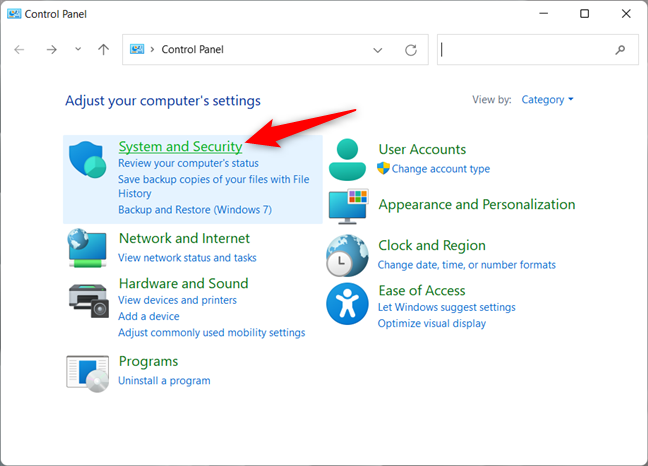
Accédez au système et à la sécurité à partir du panneau de configuration sous Windows 10 et Windows 11
Dans Windows 10, cliquez ou appuyez sur le lien "Afficher les journaux d'événements" sous Outils d'administration .
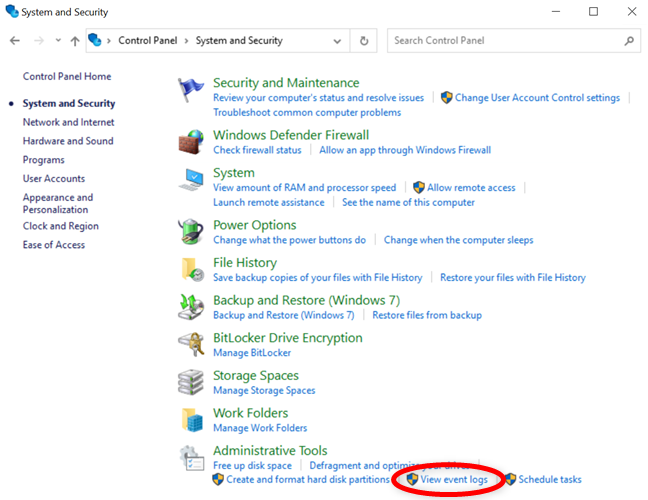
Afficher les journaux d'événements pour accéder à l'Observateur d'événements dans Windows 10
Si vous utilisez Windows 11, l' option "Afficher les journaux d'événements" est toujours affichée en bas, mais la section sous laquelle elle se trouve a été renommée Outils Windows . Cliquez ou appuyez sur le lien pour ouvrir l'Observateur d' événements de Windows 11 .
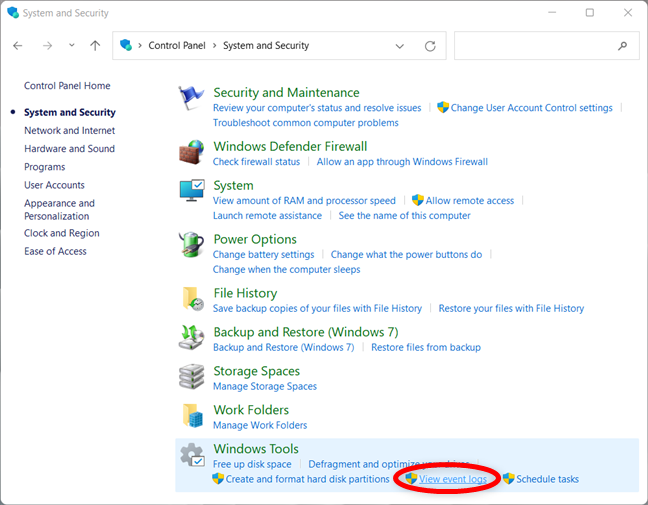
Accéder à l'Observateur d'événements à partir du Panneau de configuration de Windows 11
Alternativement, vous pouvez insérer le mot "événement" dans le champ de recherche du Panneau de configuration et cliquer ou appuyer sur "Afficher les journaux d'événements" pour lancer l' utilitaire Windows Event Viewer , comme indiqué ci-dessous.
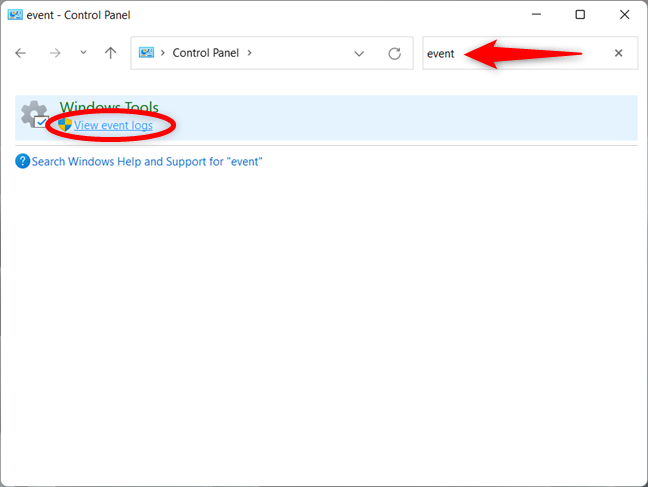
Utilisez la recherche du Panneau de configuration pour ouvrir l'Observateur d'événements
3. Comment lancer l'Observateur d'événements Windows 11 ou Windows 10 à partir du menu WinX
Vous pouvez également utiliser le menu WinX pour démarrer l' Observateur d' événements sur votre ordinateur ou appareil Windows. Tout d'abord, appuyez simultanément sur les touches Windows + X pour ouvrir le menu. Ensuite, cliquez ou appuyez sur le lien Observateur d'événements ou appuyez sur V sur votre clavier pour ouvrir l'application.
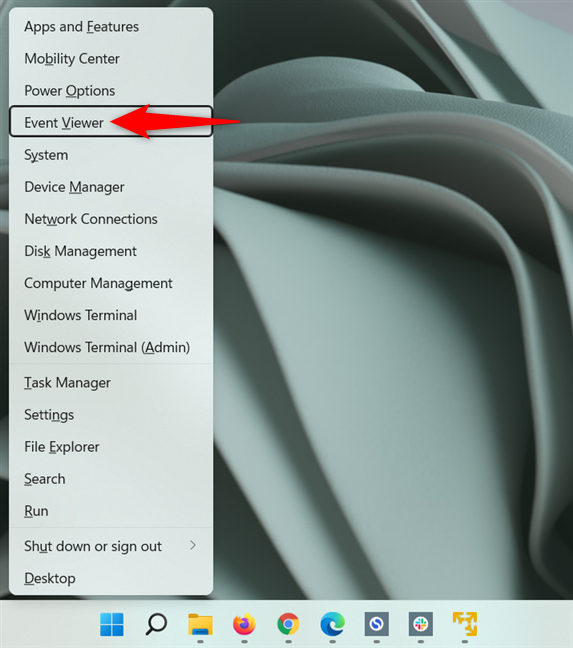
Utilisez le raccourci Observateur d'événements dans le menu WinX
CONSEIL : Pour filtrer les quantités massives de données fournies par cet utilitaire, lisez notre guide sur l'utilisation des vues personnalisées dans l'Observateur d'événements .
4. Utilisez la fenêtre Exécuter pour accéder à l'Observateur d'événements dans Windows 11 et Windows 10
Une autre méthode rapide consiste à lancer la fenêtre Exécuter ( Windows + R ) et à saisir eventvwr dans le champ Ouvrir . Ensuite, appuyez sur Entrée sur votre clavier ou cliquez/appuyez sur OK pour ouvrir l'Observateur d' événements Windows 10 ou Windows 11 .
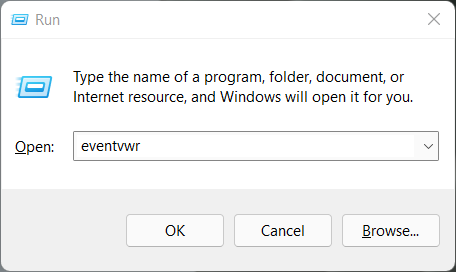
Ouvrez l'Observateur d'événements avec une commande Exécuter
5. Comment ouvrir l'Observateur d'événements dans Windows à l'aide du terminal Windows, de l'invite de commande ou de Powershell
Certains utilisateurs lancent des outils d'administration tels que l' Observateur d' événements à l' aide du terminal Windows , de l'invite de commande ou de PowerShell . Ouvrez le terminal Windows , CMD ou PowerShell et tapez la commande Event Viewer :
événementvwr
Ouvrez l'Observateur d'événements à partir de CMD, du terminal Windows ou de PowerShell
N'oubliez pas d'appuyer sur la touche Entrée et l' Observateur d' événements est lancé immédiatement.
6. Démarrez l'Observateur d'événements Windows 10 ou Windows 11 à l'aide de la gestion de l'ordinateur
L' Observateur d' événements se trouve également dans un autre outil d'administration Windows, nommé Gestion de l'ordinateur . Ouvrez Gestion de l'ordinateur et dans le volet de gauche, vous pouvez voir l' Observateur d' événements sous Outils système .
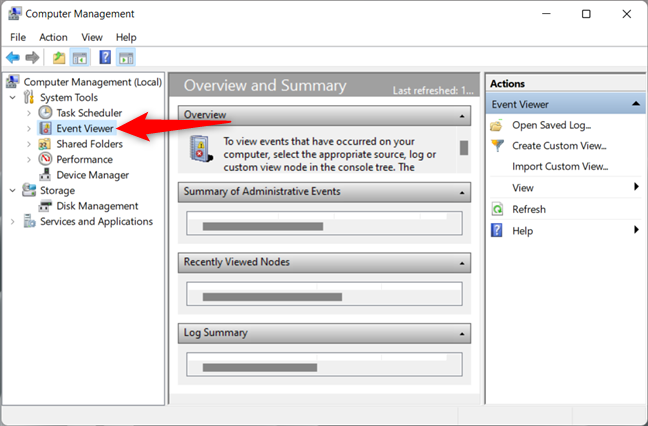
Ouvrez l'Observateur d'événements Windows à l'aide de la gestion de l'ordinateur
7. Comment lancer l'Observateur d'événements Windows à partir du Gestionnaire des tâches
Tout d'abord, ouvrez le Gestionnaire des tâches à l'aide du raccourci clavier Ctrl + Maj + Échap . Si vous obtenez la vue compacte du Gestionnaire des tâches , appuyez sur Plus de détails en bas de la fenêtre pour l'agrandir.
Cliquez ou appuyez sur Fichier dans le coin supérieur gauche et, dans le menu suivant, sélectionnez "Exécuter une nouvelle tâche . ”

Appuyez sur Exécuter une nouvelle tâche dans le menu Fichier
Cela ouvre la fenêtre "Créer une nouvelle tâche" . Tapez eventvwr dans le champ Ouvrir , puis cliquez ou appuyez sur OK ou appuyez sur Entrée sur votre clavier.
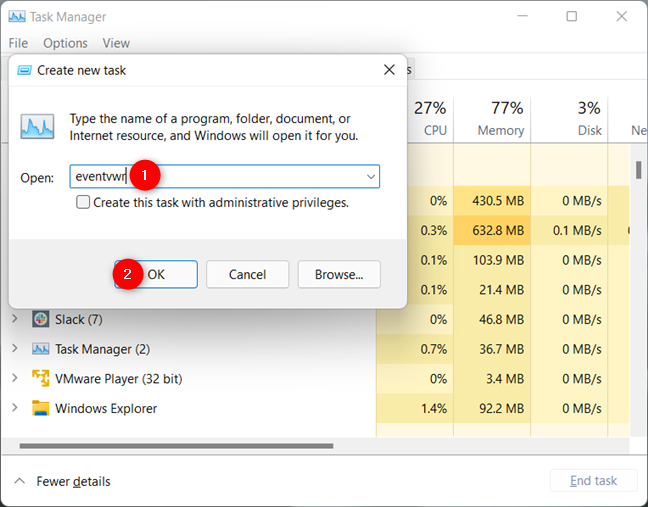
Utilisez la commande Observateur d'événements du Gestionnaire des tâches dans Windows 10 et Windows 11
8. Lancez l'observateur d'événements à partir de l'explorateur de fichiers
Vous pouvez également utiliser l' Explorateur de fichiers pour démarrer l' Observateur d' événements sous Windows 10 et Windows 11. Ouvrez l' Explorateur de fichiers et accédez à C:\Windows\System32 ou copiez/collez le chemin dans votre barre d'adresse. Faites défiler pour trouver le fichier eventvwr.exe , qui lance l' application Event Viewer .
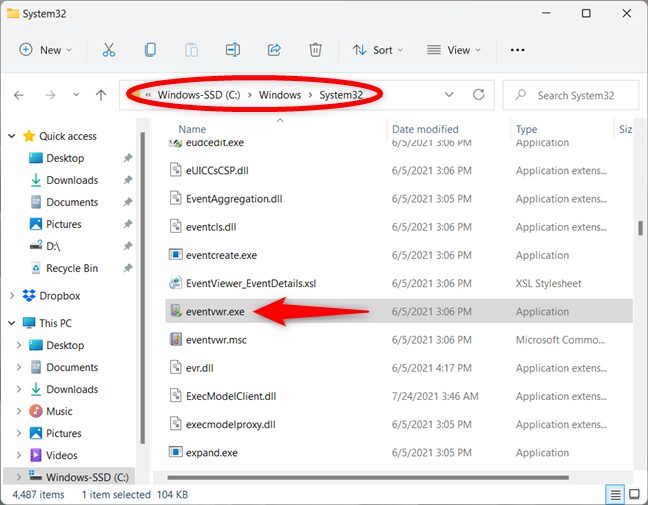
Utilisez le fichier eventvwr.exe pour démarrer l'Observateur d'événements sous Windows 10 et Windows 11
9. Dites à Cortana d'ouvrir l'Observateur d'événements dans Windows 10 et Windows 11
Si vous aimez Cortana, vous pouvez également lui demander d'ouvrir l' Observateur d' événements pour vous dans Windows 10 et Windows 11. Assurez-vous que Cortana écoute et tapez ou dites « Observateur d'événements . " Cortana confirme avoir entendu votre commande en disant et en affichant "Je vais ouvrir l'Observateur d'événements..." .
Utiliser Cortana pour ouvrir l'Observateur d'événements dans Windows 11
10. Utilisez le menu Démarrer pour ouvrir l'Observateur d'événements dans Windows 10
Windows 10 dispose également d'un raccourci vers l'Observateur d' événements dans le menu Démarrer . Ouvrez le menu Démarrer , puis faites défiler jusqu'à la liste des applications commençant par la lettre W . Là, ouvrez le dossier Outils d'administration Windows et cliquez ou appuyez sur le raccourci de l' Observateur d'événements .
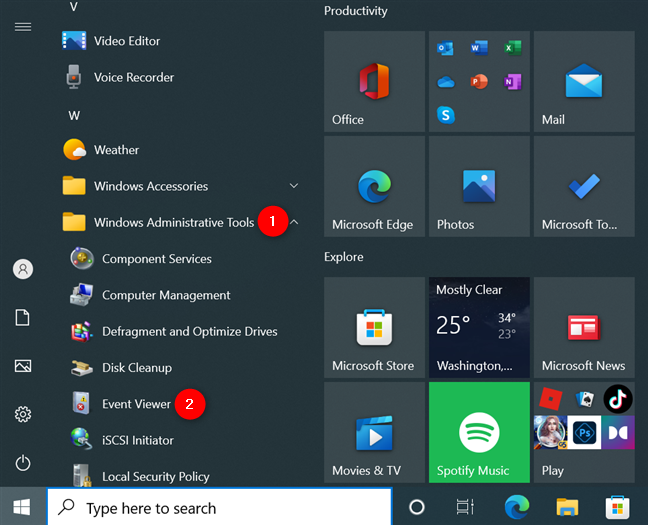
Utilisez le raccourci du menu Démarrer pour ouvrir l'Observateur d'événements
11. Utilisez le raccourci Event Viewer de notre collection
Nous avons créé la plus vaste collection de raccourcis pour Windows . Téléchargez-le et extrayez-le pour trouver le raccourci de l' Observateur d' événements dans le dossier Outils d'administration .

Le raccourci de l'Observateur d'événements
REMARQUE : Vous pouvez également créer un raccourci vers le fichier en utilisant le chemin suivant :
C:\Windows\System32\eventvwr.exe
Quelle méthode d'ouverture de l'Observateur d'événements préférez-vous ?
Vous connaissez maintenant plusieurs méthodes pour accéder à l' Observateur d' événements dans Windows 10 et Windows 11. Essayez-les et faites-nous savoir votre favori. De plus, si vous connaissez d'autres façons de démarrer l' Observateur d' événements , n'hésitez pas à les partager dans un commentaire ci-dessous, et nous les inclurons dans les futures mises à jour de cet article.